OPEL ASTRA J 2016 Brukerhåndbok for infotainmentsystem
Manufacturer: OPEL, Model Year: 2016, Model line: ASTRA J, Model: OPEL ASTRA J 2016Pages: 171, PDF Size: 2.79 MB
Page 101 of 171

Radio101EON (Enhanced Other Networks)
Med EON kan du lytte til trafikkmel‐ dinger selv om stasjonen som er stiltinn ikke har sine egne trafikkradio‐
meldinger. Hvis en slik stasjon er stilt
inn, vil TP vises med svart på dis‐
playet på samme måte som ved tra‐
fikkradiostasjoner.
Digital lydkringkasting
Digital Audio Broadcasting (DAB) er
et innovativt og universalt kringka‐
stingssystem.
DAB-stasjoner angis med program‐
navn i stedet for sendefrekvens.Generell informasjon
● Med DAB kan flere radiopro‐ grammer (tjenester) kringkastes
på en enkel frekvens (ensemble).
● I tillegg til digitale lydtjenester av høy kvalitet kan DAB også sendeprogramtilknyttet data og en
mengde andre datatjenester in‐
klusive reise- og trafikkinforma‐
sjon.
● Så lenge DAB-mottakeren kan ta
inn signalet som sendes av en
radiostasjon (selv om signalet er svært svakt), er lydgjengivelsensikret.
● Det forekommer ingen volumre‐ duksjon (fading) som er typisk forAM- eller FM-mottak. DAB-signa‐
let gjengis med konstant volum.
● Dersom DAB-signalet er for svakt
til å bli registrert av mottakeren,
avbrytes mottaket helt. Dette kan
unngås ved å aktivere Auto.valg
av optimalt kanalb. og/eller
Auto.kobl. mellom DAB og FM i
DAB-innstillingsmenyen.● Interferens som forårsakes av stasjoner på frekvenser i nærhe‐
ten av hverandre (et fenomen
som er typisk ved AM- eller FM-
mottak), skjer ikke med DAB.
● Dersom DAB-signalet sendes til‐ bake av naturlige hindringer ellerbygninger, forbedres mottaker‐
kvaliteten til DAB, mens AM- eller FM-mottaket blir betydelig svek‐
ket i slike tilfeller.
● Når DAB-mottak er aktivert, er FM-søkeren for Infotainment ak‐
tiv i bakgrunnen og søker hele ti‐
den etter de FM-stasjonene som
gir best mottak. Hvis Trafikkmel‐ dinger 3 99 er aktivert, blir tra‐
fikkmeldingene sendt over den
FM-stasjonen som i øyeblikket
gir best mottak. Deaktiver TP hvis
du ikke vil at DAB-mottaket skal avbrytes av FM-trafikkmeldinger.
Page 102 of 171
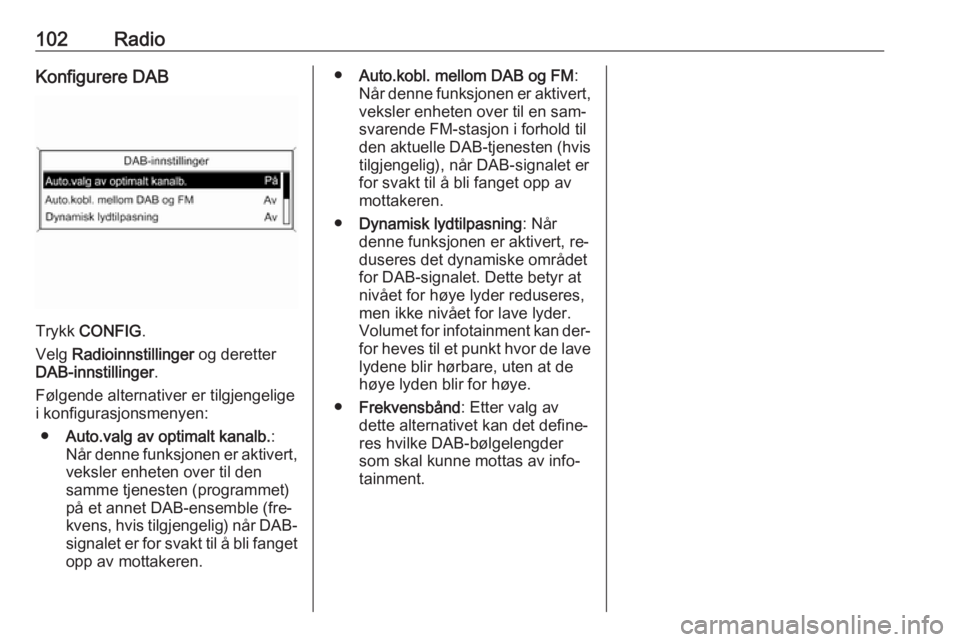
102RadioKonfigurere DAB
Trykk CONFIG .
Velg Radioinnstillinger og deretter
DAB-innstillinger .
Følgende alternativer er tilgjengelige
i konfigurasjonsmenyen:
● Auto.valg av optimalt kanalb. :
Når denne funksjonen er aktivert,
veksler enheten over til den
samme tjenesten (programmet)
på et annet DAB-ensemble (fre‐
kvens, hvis tilgjengelig) når DAB- signalet er for svakt til å bli fanget
opp av mottakeren.
● Auto.kobl. mellom DAB og FM :
Når denne funksjonen er aktivert, veksler enheten over til en sam‐
svarende FM-stasjon i forhold til
den aktuelle DAB-tjenesten (hvis
tilgjengelig), når DAB-signalet er for svakt til å bli fanget opp av
mottakeren.
● Dynamisk lydtilpasning : Når
denne funksjonen er aktivert, re‐
duseres det dynamiske området
for DAB-signalet. Dette betyr at
nivået for høye lyder reduseres, men ikke nivået for lave lyder.
Volumet for infotainment kan der‐
for heves til et punkt hvor de lave lydene blir hørbare, uten at de
høye lyden blir for høye.
● Frekvensbånd : Etter valg av
dette alternativet kan det define‐
res hvilke DAB-bølgelengder
som skal kunne mottas av info‐
tainment.
Page 103 of 171

CD-spiller103CD-spillerGenerell informasjon .................. 103
Bruk ........................................... 104Generell informasjon
Infotainments CD-spiller kan spille
lyd-CD-er og MP3/WMA-CD-er.
Viktig informasjon om lyd-CD-er
og MP3/WMA-CD-erMerk
DVD-plater, CD-singler med dia‐
meter på 8 cm eller CD-plater med spesiell form må aldri settes i lyd‐
anlegget.
Du må ikke sette klistremerker på CD-platene. CD-platene kan da
sette seg fast i CD-spilleren og
ødelegge den. Det vil bli nødven‐
dig å skifte ut enheten.
● Følgende CD-formater kan bru‐ kes:
CD-ROM modus 1 og modus 2
CD-ROM XA modus 2, type 1 og
type 2
● Følgende filformater kan brukes:
ISO9660 nivå 1, nivå 2, (Romeo,
Joliet)
Det kan hende at MP3- og WMA-
filer skrevet i alle andre formater
enn oppført over ikke spilles rik‐
tig, og at filnavnene og mappe‐
navnene ikke vises riktig.
Les dette
ISO 13346 støttes ikke. Det kan
være nødvendig å velge ISO 9660
manuelt ved brenning av en lyd-CD,
f.eks. med Windows 7.
● Det kan være at audio-CD-er med kopibeskyttelse, som ikkeoverholder kravet til en standard
audio-CD, ikke avspilles riktig el‐
ler ikke avspilles i det hele tatt.
● Brente CD-R- og CD-RW-plater er mer utsatte for å få skader enn
studioinnspilte CD-er. Riktig be‐ handling er viktig, spesielt når det
gjelder brente CD-R- og CD-RW- plater. Se under.
● Det kan være at brente CD-R- og
CD-RW-plater ikke avspilles rik‐
tig eller ikke avspilles i det hele
tatt. I slike tilfeller er det ikke noe
galt med utstyret.
Page 104 of 171

104CD-spiller● I CD-er med blandet modus(lydspor og komprimerte filer,f.eks. MP3, er lagret), kan lyds‐
pordelen og delen med de kom‐
primerte filene avspilles hver for
seg.
● Unngå å sette fingeravtrykk når du skifter CD-er.
● Legg CD-plater tilbake i omslaget
straks etter at du har tatt dem ut
av CD-spilleren for å beskytte
dem mot skader og skitt.
● Skitt og væsker som søles på CD-plater, kan ødelegge CD-
spillerens linse inne i enheten og
forårsake feil.
● Beskytt CD-er mot varme og di‐ rekte sollys.
● Disse begrensningene gjelder for
data lagret på MP3/WMA-
CD-plater:
Antall spor: maks. 999.
Antall mapper: maks. 255.
Mappestrukturdybde. maks.
64 nivåer (anbefalt: maks.
8 nivåer).
Antall spillelister: maks. 15.Antall sanger per spilleliste:
maks. 255.
Gyldige spillelisteutvidelser:
.m3u, .pls, .asx, .wpl.
● I dette kapitlet beskrives bare MP3-filer, ettersom betjeningen
er identisk for MP3- og WMA-fi‐ ler. Når en CD-plate med WMA-
filer er lastet inn, vises MP3-rela‐ terte menyer.
Bruk Starte CD-avspilling
Trykk CD for å åpne CD- eller MP3-
menyen.
Hvis det står en CD i CD-spilleren,
startes avspilling av CD-en.
Avvikende informasjon om CD-platen
og sporet som spilles av i øyeblikket
vises på displayet, avhengig av hvilke data som er lagret på audio-CD-en el‐
ler MP3-CD-en.
Sette inn en CD Sett en CD med den trykte siden opp
inn i CD-sporet inntil den trekkes inn.
Les dette
Hvis det er satt inn en CD, vises et
CD-symbol i den øverste linjen i dis‐ playet.
Endre standard sidevisning
(Bare med CD 300)
Ved avspilling av lyd-CD eller MP3
trykker du på flerfunksjonsknotten og
velger deretter Standard CD-
sidevisning eller Stand. MP3-
sidevisning .
Velg ønsket alternativ.
Endre mappenivået Trykk på g eller e for å skifte til et
høyere eller lavere mappenivå.
Page 105 of 171

CD-spiller105Hoppe til neste eller forrige sporTrykk kortvarig på s eller u.
Hurtigspoling for- og bakover
Trykk og hold s eller u for å
spole raskt fremover eller raskt bako‐ ver i det nåværende sporet.
Velge spor ved bruk av menyen
for lyd-CD eller MP3
Ved avspilling av lyd-CD
Trykk på flerfunksjonsknotten for å
åpne menyen som gjelder for lyd-CD-
er.
Spille alle sporene i tilfeldig rekke‐
følge: sett Bland sanger på På.
Velge et spor på lyd-CD-en: Velg
Spor-liste , og velg ønsket spor.
Ved avspilling av MP3
Trykk på flerfunksjonsknotten for å
åpne menyen som gjelder for MP3.
Spille alle sporene i tilfeldig rekke‐
følge: sett Bland sanger på På.
Velge et spor fra en mappe eller spil‐
leliste: Velg Spillelister/kataloger .
Velg en mappe eller spilleliste, og
velg ønsket spor.
Les dette
Dersom en CD-plate inneholder både lyd- og MP3-data, kan lyddata
velges fra Spillelister/kataloger .
For å åpne en meny med ekstra al‐
ternativer for sporsøking og valg:
Velg Søk. Hvilke alternativer som er
tilgjengelige, avhenger av dataene som er lagret på MP3-CD-en.
Søkeprosessen på MP3-CD-en kan
ta flere minutter. I løpet av denne ti‐
den vil du få inn stasjonen som sist ble spilt.
Ta ut en CD-plate
Trykk d.
CD-en skyves ut av CD-åpningen. Dersom CD-en ikke fjernes etter ut‐
støting, trekkes den automatisk inn
igjen etter et par sekunder.
Page 106 of 171

106AUX-inngangAUX-inngangGenerell informasjon .................. 106
Bruk ........................................... 106Generell informasjon
I midtkonsollen er det plassert en
AUX-kontakt for tilkobling av eksterne
lydkilder.
Det er for eksempel mulig å koble til
en bærbar CD-spiller med en
3,5 mm stereoplugg i AUX-inngan‐
gen.
Les dette
Kontakten må alltid holdes ren og
tørr.
Bruk
Trykk én eller flere ganger på AUX for
å aktivere AUX-modus.En lydkilde som er koblet til AUX-in‐
put, kan bare betjenes med betje‐
ningselementene for lydkilden.
Page 107 of 171

USB-kontakt107USB-kontaktGenerell informasjon .................. 107
Spille lagrede lydfiler .................107Generell informasjon
I midtkonsollen er det plassert en
USB-kontakt for tilkobling av eksterne
lyddatakilder.
Enheter som er koblet til USB-porten,
betjenes via kontrollene og menyene
i infotainment.
Les dette
Kontakten må alltid holdes ren og
tørr.
Informasjon
Følgende enheter kan kobles til USB- porten:
● iPod
● Zune
● PlaysForSure-enhet (PFD)
● USB-stasjon
Les dette
Ikke alle iPod-, Zune-, PFD- eller
USB-plugger støttes av infotain‐
mentsystemet.Spille lagrede lydfiler
Trykk én eller flere ganger på AUX for
å aktivere USB-modus.
Avspillingen av lyddataene som er la‐ gret på USB-enheten starter.
Betjeningen av lydkilder som er til‐
koblet via USB, er i hovedsak lik be‐
tjeningen av en MP3 CD 3 104.
På de følgende sidene er det kun be‐
skrevet aspekter ved betjeningen
som avviker eller er nye.
Page 108 of 171
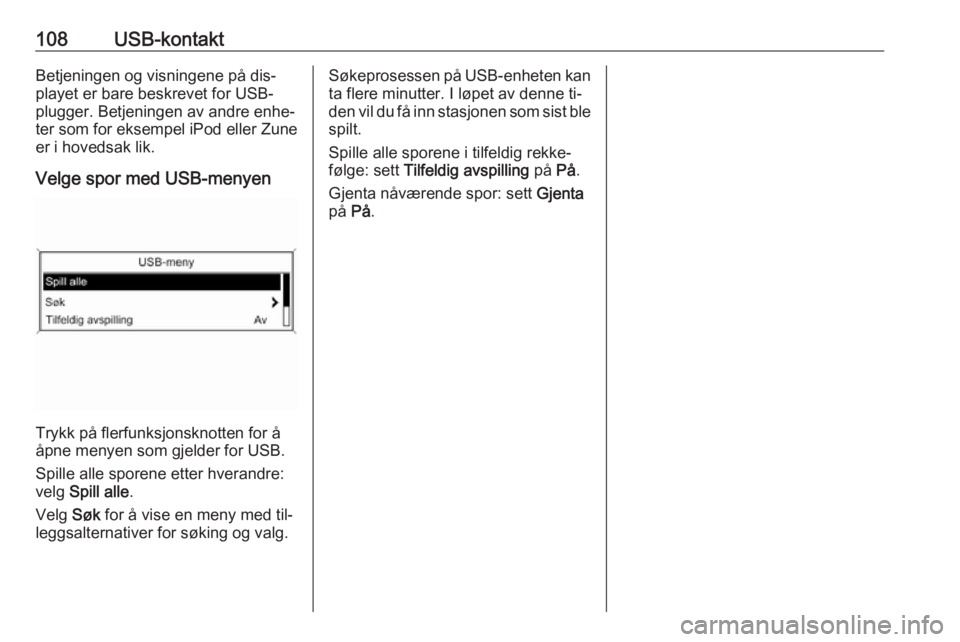
108USB-kontaktBetjeningen og visningene på dis‐playet er bare beskrevet for USB-
plugger. Betjeningen av andre enhe‐
ter som for eksempel iPod eller Zune
er i hovedsak lik.
Velge spor med USB-menyen
Trykk på flerfunksjonsknotten for å
åpne menyen som gjelder for USB.
Spille alle sporene etter hverandre:
velg Spill alle .
Velg Søk for å vise en meny med til‐
leggsalternativer for søking og valg.
Søkeprosessen på USB-enheten kan ta flere minutter. I løpet av denne ti‐
den vil du få inn stasjonen som sist ble spilt.
Spille alle sporene i tilfeldig rekke‐
følge: sett Tilfeldig avspilling på På.
Gjenta nåværende spor: sett Gjenta
på På.
Page 109 of 171

Talegjenkjenning109TalegjenkjenningGenerell informasjon .................. 109
Telefonbetjening ........................109Generell informasjon
Talegjenkjenningen til Infotainment
gjør at du kan betjene telefonportalen via talemeldinger. Den finner kom‐
mandoer og nummer-rekkefølger
uavhengig av hvem som snakker.
Kommandoene og de numeriske rek‐
kene kan uttales uten å ta pause mel‐ lom ordene.
Telefonnumre kan også lagres under
et navn etter fritt valg (talemerke). Ved bruk av disse navnene kan du
senere sette opp en telefonforbin‐
delse.
Ved feilbetjening eller feilkomman‐
doer vil talegjenkjenningen gi deg til‐
bakemelding i form av visuelle
og/eller hørbare meldinger og be deg
om å oppgi ønsket kommando på
nytt. Talegjenkjenningen bekrefter
viktige kommandoer og stiller spørs‐
mål ved behov.
Talegjenkjenningen starter ikke før
den er blitt aktivert for å sikre at sam‐
taler som foregår inne i bilen ikke fø‐
rer til uønsket aktivering av system‐
funksjonene.Viktige merknader om språkstøtte
● Talegjenkjenningssystemet tilbyr ikke alle språkene som er tilgjen‐gelig på Infotainmentdisplayet.
● Hvis valgt språk for displayet ikke
støttes av talegjenkjenningen,
må du oppgi talekommandoene
på engelsk.
For å kunne oppgi talekomman‐
doer på engelsk må du først ak‐ tivere telefonens hovedmeny ved å trykke på PHONE i Infotain‐
ment. Deretter aktiverer du tale‐
gjenkjenningen på telefonporta‐
len ved å trykke på w på rattet.
Telefonbetjening Aktivere talegjenkjenningen
Trykk på w på rattet for å aktivere ta‐
legjenkjenningen på telefonportalen. Mens dialogen pågår vil aktive lydkil‐
der bli dempet, og trafikknyheter som
sendes, vil bli avbrutt.
Page 110 of 171

110TalegjenkjenningJustere volumet på talemeldingerVri volumknappen på infotainment el‐
ler trykk + eller ― på rattet.
Avbryte en dialog
Talegjenkjenningen kan deaktiveres
og dialogen avbrytes på forskjellige
måter:
● Trykk x på rattet.
● Si " Cancel (Avbryt) ".
● Ikke si noen kommando på en stund.
● Etter den tredje ukjente komman‐
doen.
Betjening Ved hjelp av talegjenkjenning kan
mobiltelefonen betjenes svært enkelt
ved hjelp av talemeldinger. Det er til‐ strekkelig å aktivere talegjenkjennin‐
gen og si ønsket kommando. Etter å
ha lagt inn kommandoen vil Infotain‐
ment veilede deg gjennom dialogen
med passende spørsmål og tilbake‐
meldinger for å oppnå ønsket hand‐
ling.Hovedkommandoer
Når du har aktivert stemmegjenkjen‐
ningen, vil du høre en kort tone som
signaliserer at talegjenkjenningen
venter på en kommando.
Tilgjengelige hovedkommandoer: ● " Dial (Tast) "
● " Call (Ring) "
● " Redialing (Taster på nytt) "
● " Save (Lagre) "
● " Delete (Slett) "
● " Directory (Katalog) "
● " Pair (Koble) "
● " Select device (Velg enhet) "
● " Voice feedback (Talesvar) "
Kommandoer som ofte er
tilgjengelige
● " Help (Hjelp) ": dialogen avsluttes
og alle kommandoer som er til‐
gjengelige i den faktiske funksjo‐ nen spesifiseres.
● " Cancel (Avbryt) ": talegjenkjen‐
ningen er deaktivert.● " Yes (Ja) ": en passende handling
utløses, avhengig av sammen‐
hengen.
● " No (Nei) ": en passende handling
utløses, avhengig av sammen‐
hengen.
Angi et telefonnummer
Etter kommandoen " Dial (Tast)" ber
talegjenkjenningen om at det angis et telefonnummer.
Telefonnummeret må sies med nor‐ mal stemme uten noen kunstig pause
mellom sifrene.
Gjenkjenningen fungerer best der‐
som det tas en pause i minst et halvt
sekund etter hvert tredje til femte sif‐ fer. Infotainment gjentar så numrene
som gjenkjennes.
Du kan deretter angi flere numre eller
følgende kommandoer:
● " Dial (Tast) ": inntastingene er
godkjent.
● " Delete (Slett) ": nummeret som
sist ble angitt eller rekken med
numre som sist ble angitt, slettes.